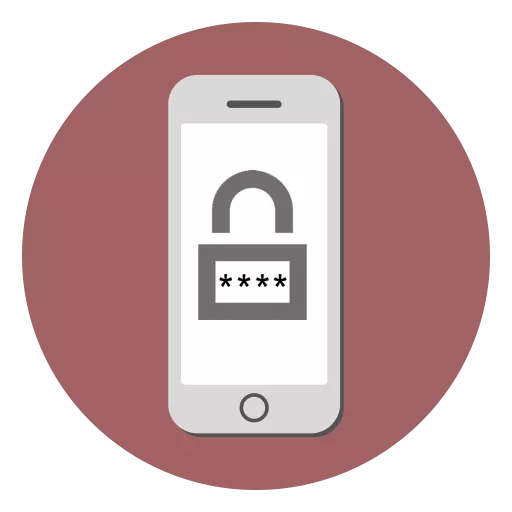
Sikkerheden af sine data for enhver ejer af iPhone er meget vigtig. Giv sine standard telefonfunktioner, herunder installation af et kodeord for at låse op.
Tænd for adgangskoden på iPhone
IPhone tilbyder sine brugere flere faser af enhedsbeskyttelse, og den første af dem - et kodeord for at låse op på skærmen på smartphone. Derudover kan du for denne opgave bruge dit fingeraftryk, hvis indstillinger opstår i samme afsnit med installationen af adgangskoden.Mulighed 1: Kodeordskode
Standardbeskyttelsesmetode, der også anvendes på Android-enheder. Det anmodes om både, når du låser op i en iPhone og shopping i App Store-butikken, samt ved tinkturen af nogle systemparametre.
- Gå til iPhone-indstillingerne.
- Vælg afsnittet "Touch ID og Password".
- Hvis du allerede har installeret et kodeord, før du allerede er installeret, skal du indtaste det i det vindue, der åbnes.
- Klik på "Aktiver adgangskode".
- Kom op og indtast adgangskoden. Bemærk: Ved at klikke på "Password Parameters", kan det ses, at det kan have et andet udseende: Kun tal, tal og bogstaver, et vilkårligt antal numre, 4 cifre.
- Bekræft dit valg ved at skrive det igen.
- For endelig konfiguration skal du indtaste et kodeord fra Apple ID-kontoen. Klik på "Næste".
- Nu er adgangskoden inkluderet. Det vil blive brugt til at shoppe, oprette smartphone, såvel som dens oplåsning. Til enhver tid kan kombinationen ændres eller slukkes.
- Ved at klikke på "Request Code-Password", kan du konfigurere, når det bliver påkrævet.
- Efter at have flyttet skiften foran "sletning af data" til højre, aktiverer du sletningen af alle oplysninger på din smartphone, når du indtaster adgangskoden, er mere end 10 gange.
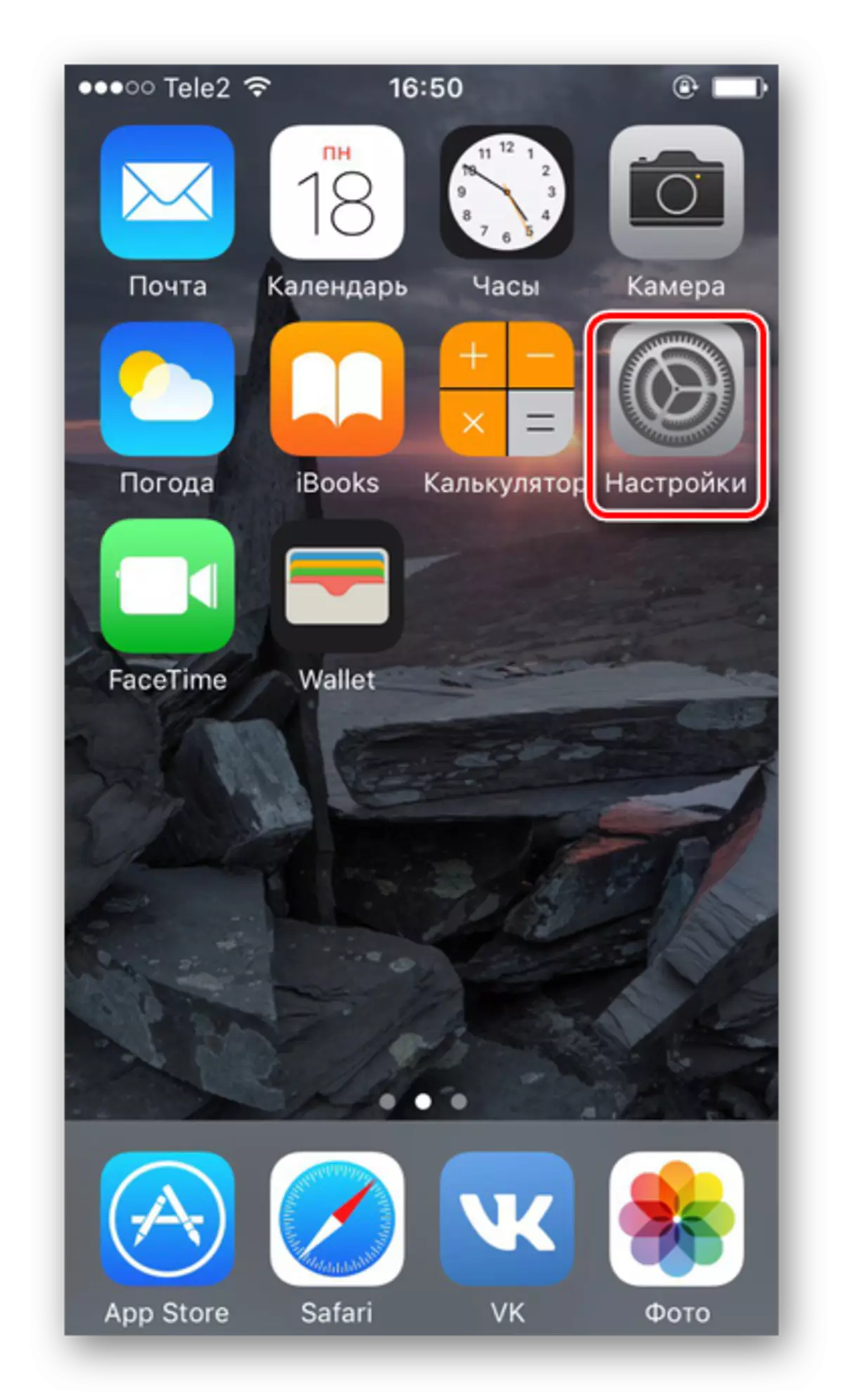


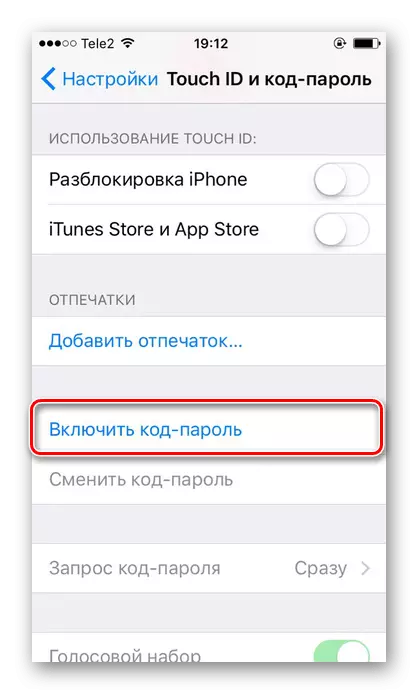
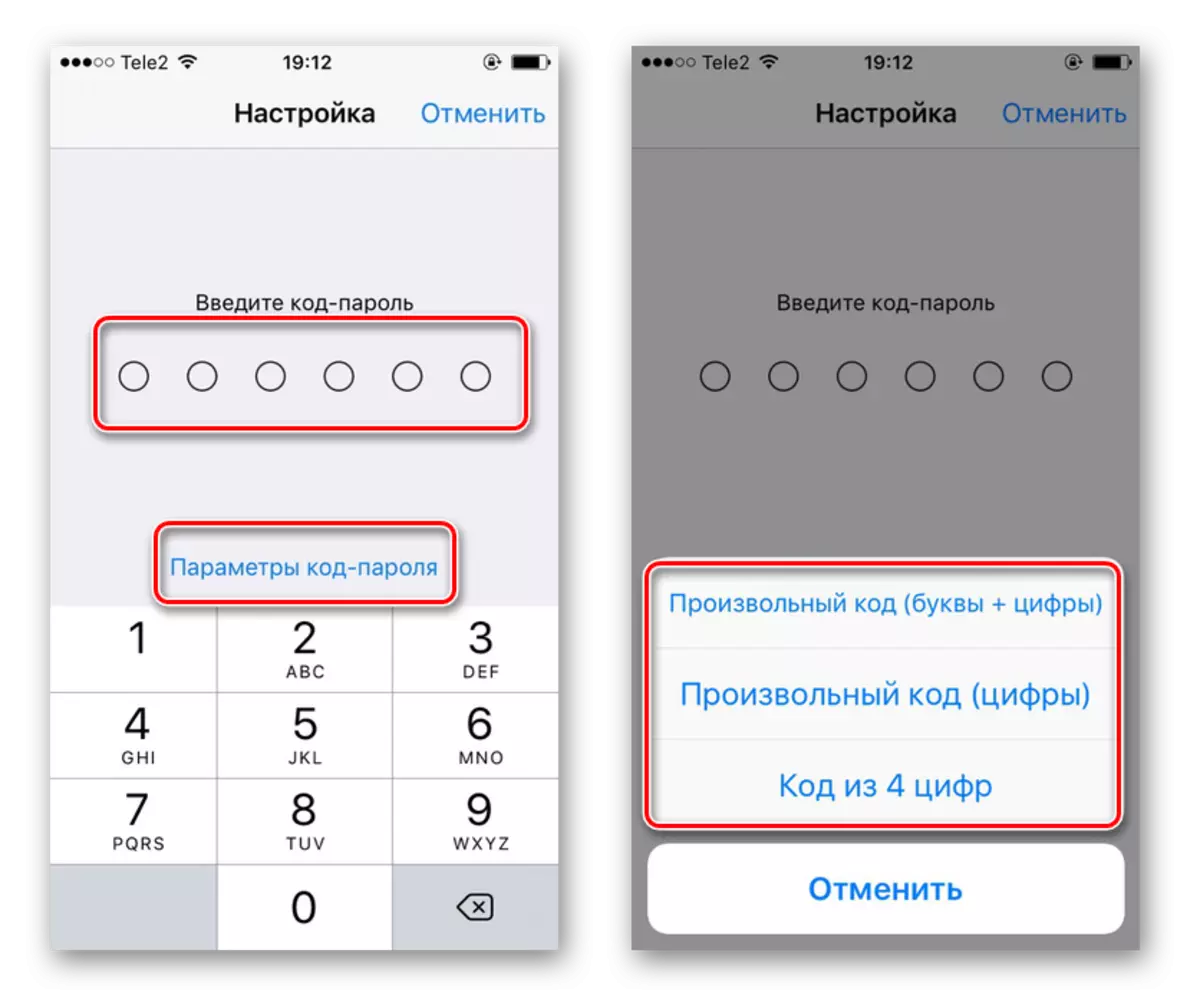

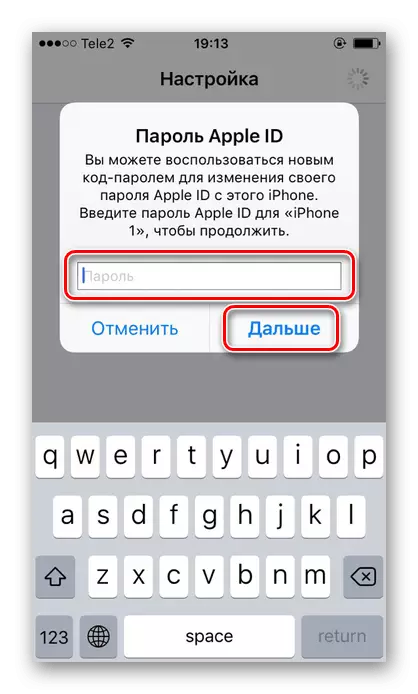
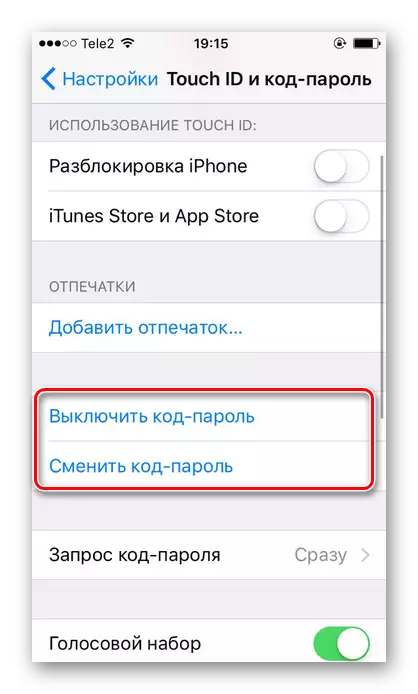
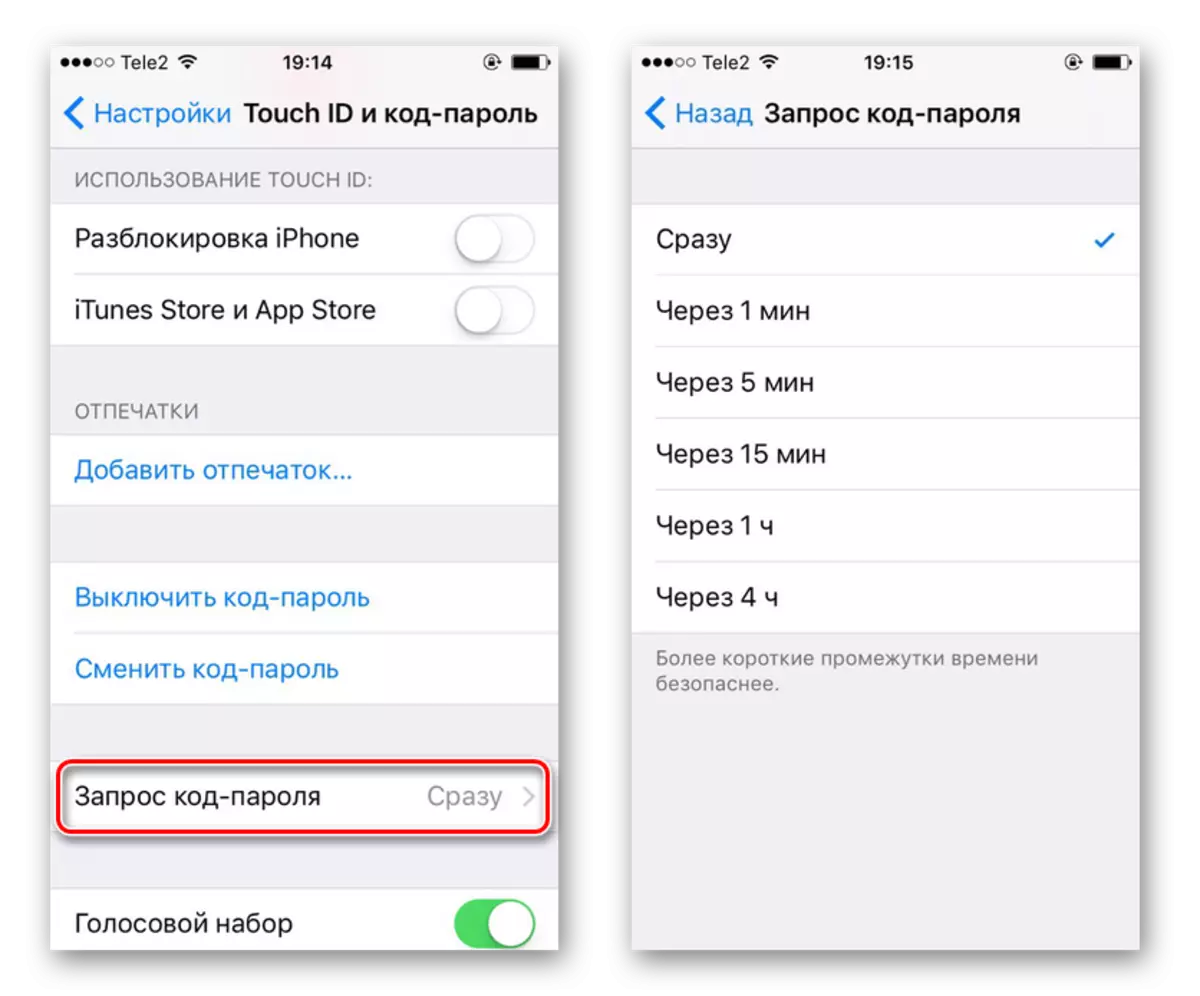
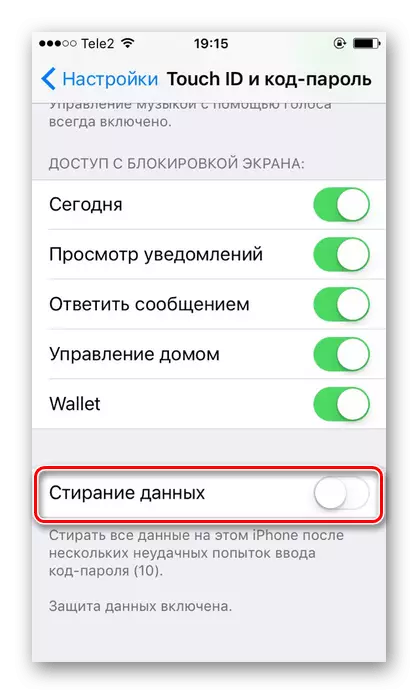
Mulighed 2: Fingeraftryk
For hurtigt at låse din enhed op, kan du bruge et fingeraftryk. Dette er en slags adgangskode, men bruger ikke tal eller bogstaver, men dataene fra ejeren selv. Imprinten læses af knappen "Home" nederst på skærmen.
- Gå til "Indstillinger" på enheden.
- Gå til afsnittet "Touch ID og Password".
- Klik på "Tilføj et tryk ...". Derefter vedhæft din finger til "Home" -knappen og følg de yderligere instruktioner, der vises på skærmen.
- Op til 5 fingeraftryk tilføjes til iPhone. Men nogle håndværkere kunne tilføje 10 udskrifter, men kvaliteten af scanning og anerkendelse reduceres betydeligt.
- Med Touch ID bekræftes dine køb på Apple Apple Store, og også låser din iPhone. Når du har flyttet de specielle kontakter, kan brugeren konfigurere, når denne funktion vil blive brugt. Hvis fingeraftrykket ikke genkendes af systemet (som sker helt sjældent), vil systemet bede dig om at indtaste en adgangskode kode.

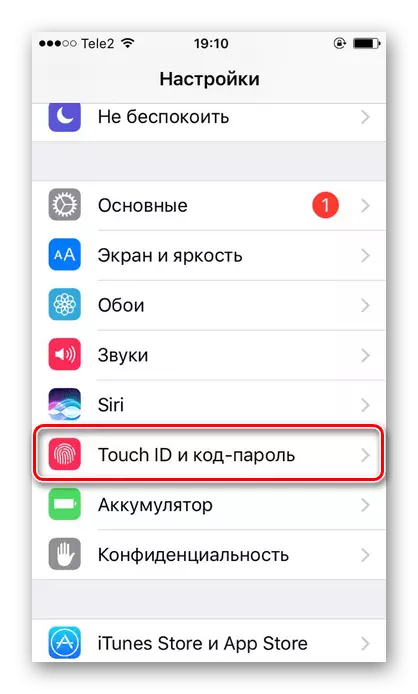


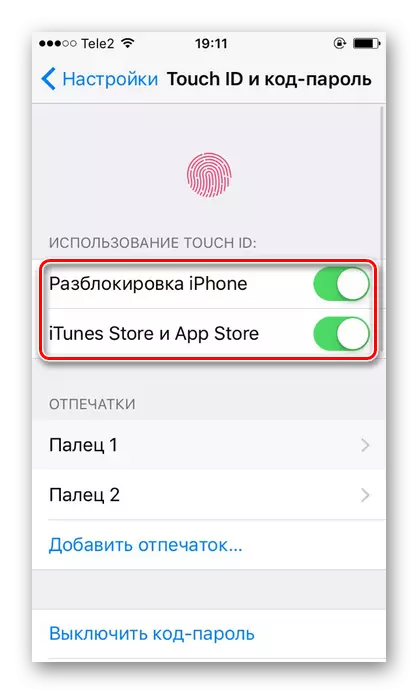
Mulighed 3: Adgangskode på programmet
Adgangskoden kan installeres ikke kun for at låse op til enheden, men også på en bestemt applikation. For eksempel for vkontakte eller whatsapp. Så, når du forsøger at åbne dem, vil systemet bede dig om at indtaste et forudbestemt kodeord. Sådan konfigureres denne funktion, kan du finde ud af linket herunder.Læs mere: Vi sætter et kodeord til programmet i iPhone
Hvad skal man gøre, hvis glemt adgangskode
Ofte sætter ejerne af iPhones et kodeord, og så kan ikke huske ham. Det er bedst at skrive det på forhånd et andet sted, så sådanne situationer ikke er sket. Men hvis det stadig skete, og du har brug for en smartphone til at arbejde, er der flere løsningsindstillinger. Men alle er forbundet med udledningen af enheden. Om, hvordan du nulstiller iPhone, læs i den næste artikel på vores hjemmeside. Det beskriver, hvordan du løser problemet med iTunes og iCloud.
Læs mere:
Sådan fuldføres en fuld nulstilling iPhone
IPhone Recovery-programmer
Når du nulstiller alle data, genstarter iPhone og starter den oprindelige opsætning. I den vil brugeren installere adgangskoden og røre ved ID.
Læs også: Password Recovery fra Apple ID
Vi så på, hvordan vi satte en adgangskode på iPhone, konfigurerer Touch-id'et for at låse enheden op, og hvad skal du gøre, hvis det indstillede kodeord blev glemt.
